OneCamで撮影した写真をCamera+で素早く加工する方法
公開日:
:
最終更新日:2014/01/06
iPhoneアプリ
記事内に広告を含む場合があります。記事内で紹介する商品を購入することで、当サイトに売り上げの一部が還元されることがあります。

Photo by auggie tolosa
こんにちは。最近はiPhoneで写真を撮りまくっているアキオ(@akio0911)です。
今日は、僕が愛用しているカメラアプリOneCamで撮影した写真をCamera+で素早く加工する方法について紹介したいと思います。
カテゴリ: 写真/ビデオ 価格: ¥170
カテゴリ: 写真/ビデオ 価格: ¥85
OneCamで写真を撮影する

まず、OneCamで普通に写真を撮影します。
撮影したら、画面の下から上に向かってスワイプします。
撮影した写真をCamera+に受け渡す

最後に撮影した写真が表示されるので、画面下にある「Share」ボタンをタップします。
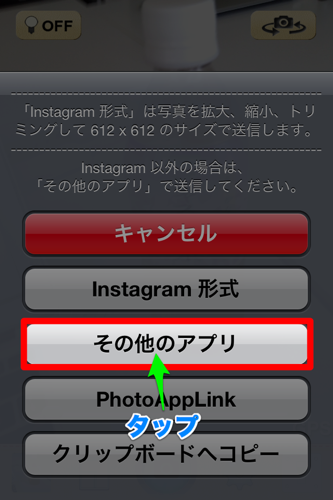
メニューが表示されるので、「その他のアプリ」をタップします。
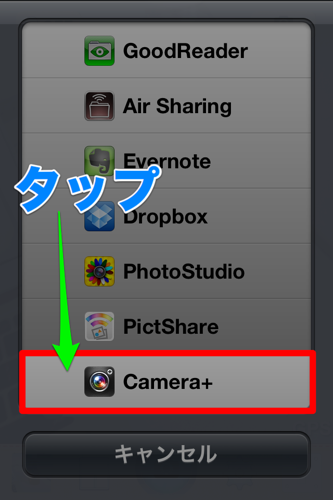
アプリの一覧が表示されるので、「Camera+」をタップします。
Camera+で写真を加工する
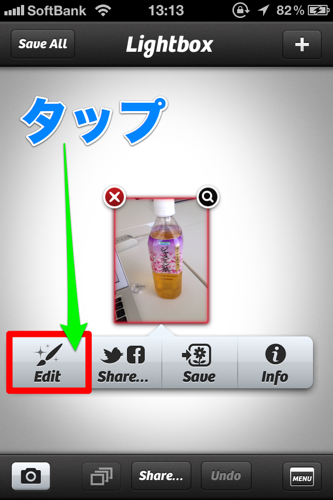
Camera+に切り替わり、先ほど撮影した写真が選択されるので、「Edit」をタップします。
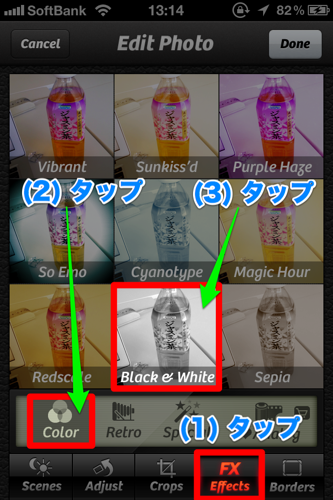
画像を加工します。
ここでは、写真を白黒に加工しています。
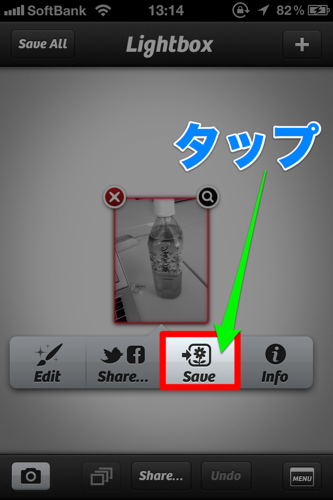
加工が終わったら、「Save」をタップしましょう。
これで、加工した写真がカメラロールに保存されます。
まとめ
いかがでしたでしょうか?
OneCamとCamera+を連携すると、素早く写真を加工することができます。
OneCamは他の写真アプリとも連携できるので、ぜひ色々と試してみて下さい!
カテゴリ: 写真/ビデオ 価格: ¥170
カテゴリ: 写真/ビデオ 価格: ¥85

 OneCam(静音, 連写, ジオタグ)
OneCam(静音, 連写, ジオタグ) 









